Come impedire a Apple TV di andare a dormire

Apple TV, per impostazione predefinita, entra in modalità di sospensione abbastanza velocemente quando non è in uso. È fantastico per il risparmio energetico, ma non così eccezionale se ti piace tenerlo acceso. Diamo un'occhiata a come prolungare la durata del risveglio o disabilitare del tutto la modalità sleep.
Nota: Questo tutorial si applica all'aggiornamento hardware Apple TV di quarta generazione 2015 e agli aggiornamenti successivi che eseguono tvOS.
Perché voglio farlo?
Se ti piace avere Apple TV in sottofondo per visualizzare gli screen saver o le presentazioni delle tue foto di famiglia, allora, naturalmente, vuoi che rimanga così puoi goderti quelle cose.
Per impostazione predefinita, l'Apple TV si spegne dopo un'ora. Anche se non è così breve il timeout sullo schermo del tuo smartphone che è ancora abbastanza veloce per te da qui i bambini chiedono dove è andato il bel salvaschermo o per finto finestrino per il mondo nel tuo appartamento quasi senza finestre per fare buio prima
Fortunatamente è semplicissimo modificare la tua Apple TV per rimanere più sveglio o non dormire mai.
Regolazione e disattivazione della modalità Sleep di Apple TV

Per regolare o disattivare la modalità di sospensione della tua TV Apple iniziare dalla schermata Home e selezionare l'icona Impostazioni.
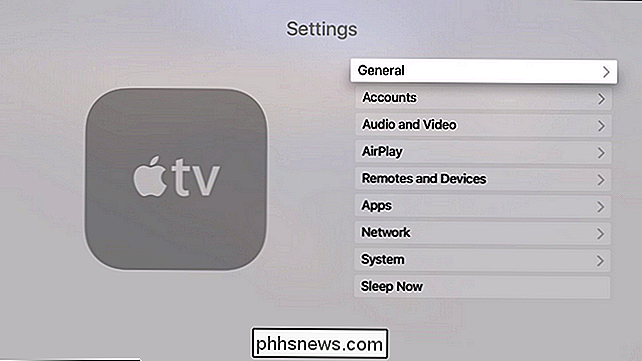
Nel menu Impostazioni selezionare il sottomenu "Generale".
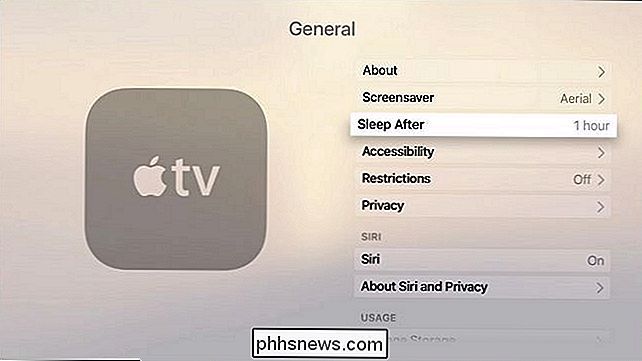
All'interno del sottomenu Generale selezionare "Sospensione dopo"; nota che la voce Sleep After mostra facilmente le impostazioni esistenti prima ancora di entrare nel menu di selezione. L'impostazione predefinita, come indicato sopra, è un'ora.
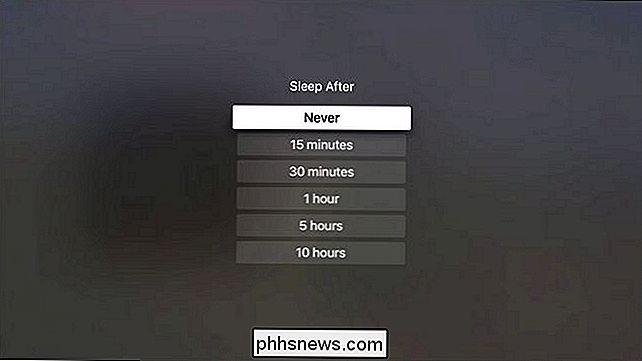
Nel menu Sospensione dopo è possibile selezionare la quantità di tempo fino a quando il dispositivo non dorme con incrementi compresi tra 15 minuti e 10 ore o interrompere completamente il dispositivo. Una volta effettuata la selezione, le modifiche hanno effetto immediato e se il tuo obiettivo era di farlo dormire più velocemente per risparmiare elettricità o tenerlo sveglio per visualizzare le foto, non è necessario il riavvio.
Hai una domanda Apple TV pressante? Mandaci una mail a e faremo del nostro meglio per rispondere.

Come annullare Google Play Music e altre iscrizioni alle app Android
Android consente alle app di iscriversi a app e servizi, tra cui Google Play Music di Google, tramite Google Play. Se ti iscrivi a un'app, Google addebiterà automaticamente il tuo metodo di pagamento salvato fino all'annullamento dell'abbonamento. Puoi annullare gli abbonamenti tramite l'app Google Play per Android o tramite il sito web di Google Play.

Formattare celle utilizzando la formattazione condizionale in Excel
Se sei abituato a utilizzare versioni precedenti di Excel, le opzioni di formattazione condizionale in Excel 2007, 2010 e 2013 ti stupiranno. Allora, perché dovresti preoccuparti di usare la formattazione condizionale? Bene, ecco un paio di motivi per cui mi piace usare questa funzionalità di Excel:1.



